AkelPad高亮显示当前行的教程
时间:2024-03-16 10:37:40作者:极光下载站人气:11
AkelPad是一款快捷免费且文件小巧的文本编辑软件,它支持编辑超大文件,还支持自定义语法高亮和插件扩展功能,能够很好的满足用户不同的编辑需求,因此AkelPad软件深受用户的喜爱,当用户在使用AkelPad软件时,在编辑文本文件的过程中,用户会发现当前行并未高亮显示出来,用户想要将其高亮显示出来,却不知道怎么来操作实现,其实这个问题很好解决,用户打开设置窗口并点击编辑器1选项卡,接着勾选其中的显示当前行选项即可解决问题,详细的操作过程是怎样的呢,接下来就让小编来向大家分享一下AkelPad高亮显示当前行的方法教程吧,希望用户在看了小编的教程后,能够从中获取到有用的经验。
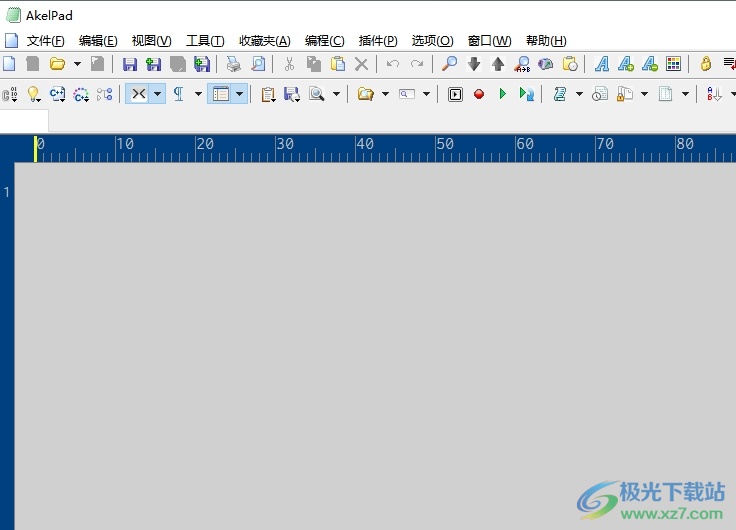
方法步骤
1.用户在电脑上打开AkelPad软件,并来到文本文件的编辑页面上来进行设置
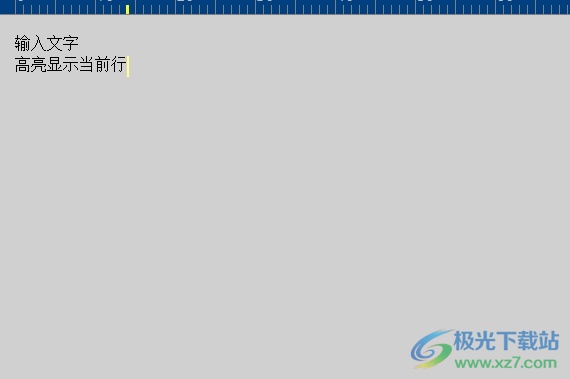
2.接着在页面上方的菜单栏中点击工具选项,将会弹出下拉选项卡,用户选择设置选项
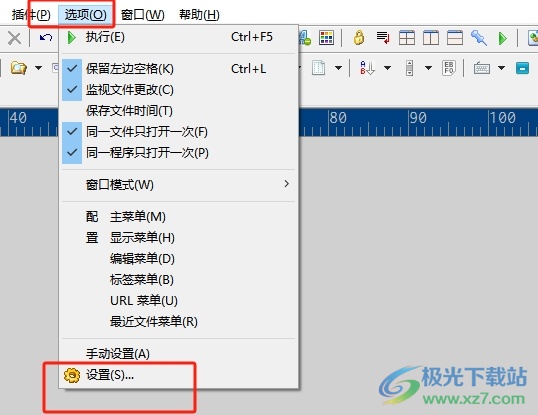
3.进入到设置窗口中,用户将选项卡切换到编辑器1选项卡上
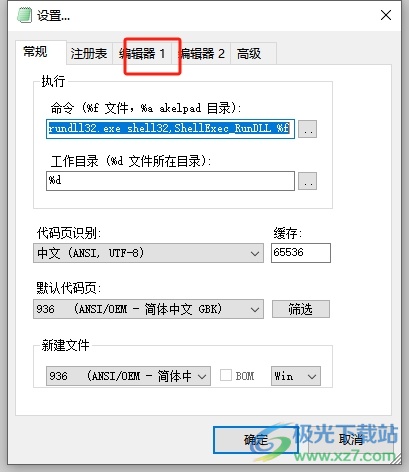
4.这时会显示出相关的功能选项,用户勾选其中的显示当前行选项即可解决问题
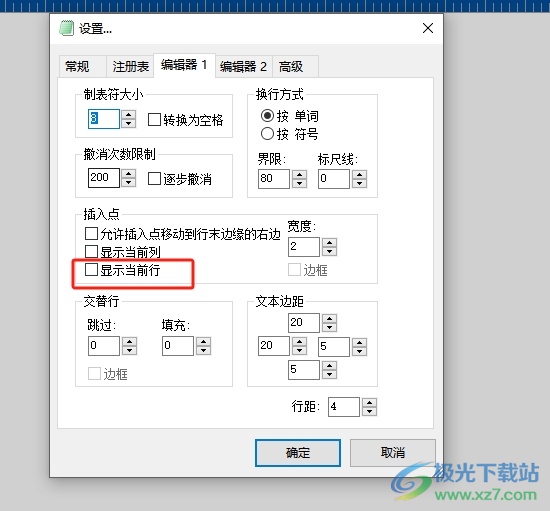
5.完成上述操作后,用户直接在窗口的右下角按下确定按钮就可以了
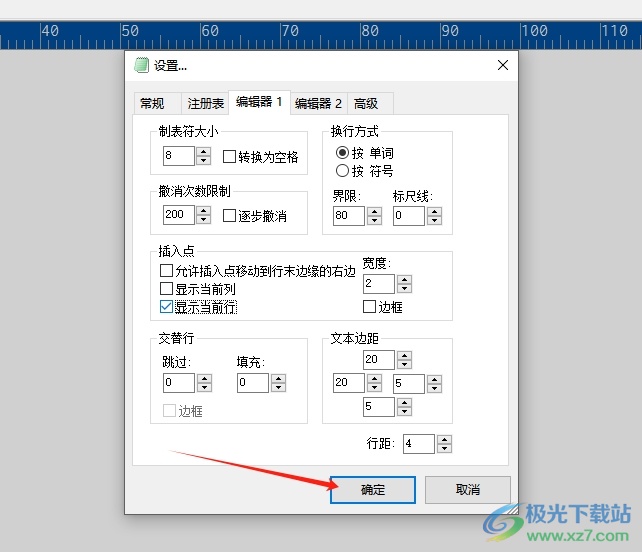
6.回到编辑页面上,用户可以看到当前行成功被高亮显示出来了,效果如图所示
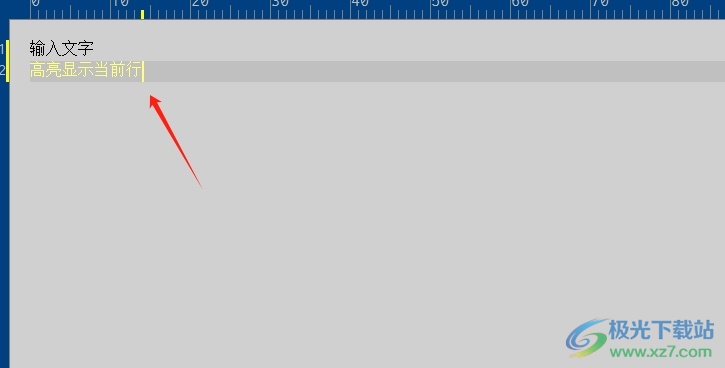
以上就是小编对用户提出问题整理出来的方法步骤,用户从中知道了大致的操作过程为点击工具-设置-编辑器1-勾选显示当前行-确定这几步,方法简单易懂,因此感兴趣的用户可以跟着小编的教程操作试试看,用户只需简单操作几个步骤即可完成设置。

大小:8.80 MB版本:v4.9.9 官方免费版环境:WinAll, WinXP, Win7, Win10
- 进入下载
相关推荐
相关下载
热门阅览
- 1百度网盘分享密码暴力破解方法,怎么破解百度网盘加密链接
- 2keyshot6破解安装步骤-keyshot6破解安装教程
- 3apktool手机版使用教程-apktool使用方法
- 4mac版steam怎么设置中文 steam mac版设置中文教程
- 5抖音推荐怎么设置页面?抖音推荐界面重新设置教程
- 6电脑怎么开启VT 如何开启VT的详细教程!
- 7掌上英雄联盟怎么注销账号?掌上英雄联盟怎么退出登录
- 8rar文件怎么打开?如何打开rar格式文件
- 9掌上wegame怎么查别人战绩?掌上wegame怎么看别人英雄联盟战绩
- 10qq邮箱格式怎么写?qq邮箱格式是什么样的以及注册英文邮箱的方法
- 11怎么安装会声会影x7?会声会影x7安装教程
- 12Word文档中轻松实现两行对齐?word文档两行文字怎么对齐?
网友评论